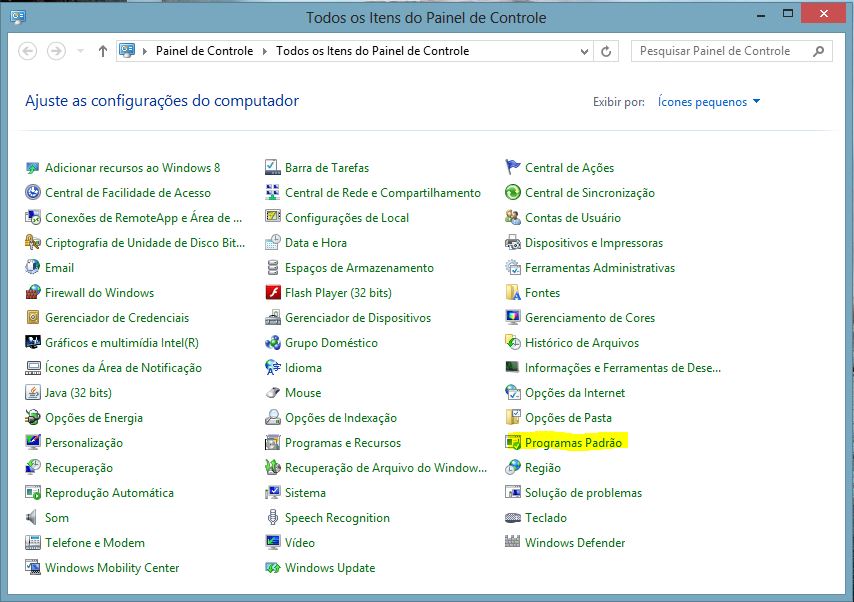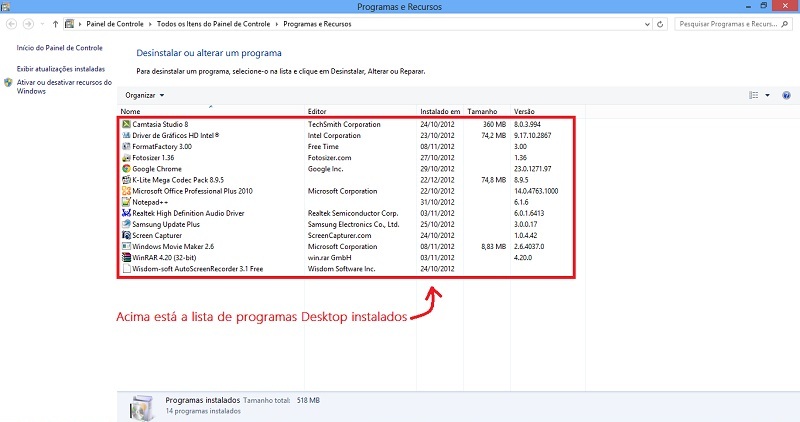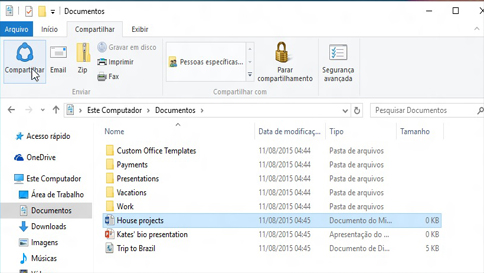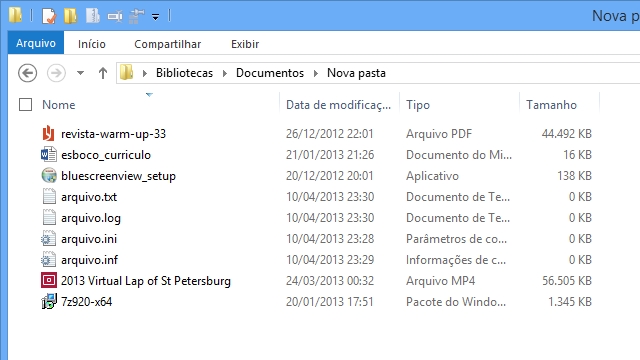-
GAB - ERRADO
Windows Defender
-
Errado.
O Windows Defender é um software anti-spyware, não anti-vírus.
-
QUESTÃO ERRADA
A questão diz que ele é nativo do Windows 8.1, acredito que isso não é o erro para torná-la errada, pois ele já vem quando instalamos o sistema, além disso ele é nativo também do Windows 7, apesar de não aparecer, se vc pesquisar o nome dele no menu iniciar ele irá aparecer. Se falasse exclusivo do Windows 8, ai sim estaria errada.
-------------------------------------------------------------------------------------------
Por padrão o Windows Defender é desativado no Windows 8 quando se instala outros antivírus.
Erros da questão:
* protege o computador contra alguns tipos específicos de vírus. (ele é antivírus como qualquer outro então é não tem especificidade)
* ele é ineficaz contra spyware. (ele também é um anti-spyware, ou melhor, é sua principal função)
--------------------------------------------------------------------------------------------
CUIDADO!
O Windows Defender é Antivírus e Anti-spyware. (não caia nesse papo de que ele é só anti-spyware, pesquise)
Se estiver na dúvida se ele é antivírus ou não clique no link abaixo que é da própria Microsoft
http://windows.microsoft.com/pt-br/windows/using-defender#1TC=windows-8
-
Gabarito ERRADO
Windows Defender é um software que remove malwares, trojans, spywares, adwares
instalados no computador. Também monitoriza o computador para evitar
que estes softwares perigosos modifiquem configurações tanto do navegador, como do sistema operacional.
O anterior nome foi "Microsoft Antispyware", após a Microsoft ter adquirido a empresa GIANT. A aquisição foi feita em Dezembro de 2004, fazendo a Microsoft entrar no mercado dos antispywares. O Windows Update interage com o Windows Defender fornecendo actualizações. O Windows Defender vem também integrado com o Windows Vista, no Windows Live OneCare.
Fonte: http://pt.wikipedia.org/wiki/Windows_Defender
BONS ESTUDOS
-
Reforçando: Windows Defender NÃO é anti- vírus, como afirmou o colega acima! Cuidado!!
-
A questão é que :
windows vista e 7: o windows defender é só antispyware, e não é antivírus!
windows 8:o windows defender é antispyware e antivirus
É isso que entendi do que venho estudando!
-
Acho que a Mônica matou a charada
Um adendo
Com o lançamento do
WINDOWS 8, a Microsoft decidiu por
fundir as funções do Windows Defender e do Microsoft Security Essentials, permanecendo com o nome do primeiro.
O Windows Defender no Windows 8 possui as mesmas funções e características do Microsoft Security Essentials como detecção em tempo real, scanner de vírus, malware, spyware e rootkits. Ele é habilitado por padrão no sistema e pode ser desativado, se o usuário assim desejar.
Assim o Windows Defender é o antivírus nativo do Windows 8.
Fonte:
http://pt.wikipedia.org/wiki/Windows_Defender
-
Errado.
O Windows Defender é um antivírus nativo do Windows 8.1 - correto
que protege o computador contra alguns tipos específicos de vírus - restrição, sinal de erro
contudo ele é ineficaz contra os spywares. - negação, sinal de erro.
Correto: O Windows Defender é um antivírus nativo do Windows 8.1 que protege o computador contra vírus e spywares.
-
Quando a CESPE diminui a importância de algum software ou sistema operacional, normalmente, a questão está errada.
-
Lembrando que no XP não tem o W.Defender
-
O Windows Defender é sua primeira linha de defesa contra spywares e outros programas indesejados.
Fonte: http://windows.microsoft.com/pt-br/windows7/products/features/windows-defender
-
Questão toda errada.
O windows defender não é um antivírus e sim, um anti spyware. E ele não é nativo do windows 8; o mesmo surgiu no windows 7.
-
Assertiva ERRADA.
Hoje em dia, embora ainda restem alguns softwares antispyware, os antivírus concentram em si o dever de deter todos os tipos de vírus que tem (virus, worms, trojans, spyware's...) e alguns também vem com a função de firewall.
-
O Windows Defender é anti-spyware no Windows 7, 8, 8.1 e vista. E também é antivírus no 8 e 8.1.
-
questão errada
contrariando a assertiva, o windows defender é uma linha de defesa contra spyware
-
Queimei muita massa cinzenta agora com essa afirmação "...contudo ele é ineficaz contra os spywares", e que antigamente eu usava um anti spywares ( o spybot ), mas hoje em dia se tornou desnecessário o uso dele porque com os novos windows e as novas versões do windows defender imaginei que já conteria um anti spyware nativo no windows defender. As vezes temos que levar em consideração nas questões de informatica que : "A informatica veio para agilizar e facilitar a nossa vida e não atrapalhar", pensando assim fica até um pouco mais seguro responder questões que entrem em conflito com essa frase, que e o caso do windows defender não possuir anti spyware nativo, coisa que era necessária antigamente mas tínhamos que baixar, e as vezes até pagar, programas específicos contra spyware.
-
O erro da questão está em dizer que ele é ineficaz contra spywares.
-
O Windows Defender é um software antispyware que vem com o Windows e é executado automaticamente quando é ligado. O uso do software antispyware pode ajudá-lo a proteger seu computador contra spyware e outros possíveis softwares indesejados.
http://windows.microsoft.com/pt-br/windows/using-defender#1TC=windows-7
-
Ele não é antivírus! é um anti-spyware
-
O Windows Defender é um software antispyware que vem com o Windows e é executado automaticamente quando é ligado. O uso do software antispyware pode ajudá-lo a proteger seu computador contra spyware e outros possíveis softwares indesejados.
http://windows.microsoft.com/pt-br/windows/using-defender#1TC=windows-7
-
Acrescentando: Spywares um programa projetado para monitorar as atividades de um sistema e enviar as informações coletadas para terceiros.
-
Gente, por favor. Muito cuidado com informações pois podem prejudicar outros.
O Windows Defender, a partir do windows 8², é um programa anti-malware¹ (ou seja, ele é anti-vírus e anti-spyware ao MESMO TEMPO).
FONTES
1) http://windows.microsoft.com/pt-br/windows/using-defender#1TC=windows-8
2) https://pt.wikipedia.org/wiki/Windows_Defender
-
Questão com 2 erros... falar que é nativo do windows 8.1 e falar que ele é ineficaz contra os spywares
-
Windows Defender é um software que remove malwares, trojans, spywares, adwares instalados no computador. Também monitoriza o computador para evitar que estes softwares perigosos modifiquem configurações tanto do navegador, como do sistema operacional.
-
spyware é um de seus principais objetivos.
-
spywares podem ser eliminados por anti-spywares ou windows defender
-
Windows defender é para eliminar anti-spyware
-
WINDOWS DEFENDER (no windows 8) = ANTIVIRUS e ANTISPYWARE
-
O Windows Defender é ,sim, antivírus nativo do S.O. Windows, porém pela questão trazer uma ideia pejorativa, não há como estar correta, portanto..
ERRADO.
-
Muita gente dando informação errada. Isso não só atrapalha como prejudica outras pessoas.
-
Conforme a microsoft:
O Windows Defender acompanha o Windows e ajuda a proteger seu computador contra malware (software malicioso). Malware consiste em vírus, spyware e outros softwares potencialmente indesejados.
-
https://www.youtube.com/watch?v=ryLHrZ6GBaQ&index=15&list=PL70rxKg7qWNUxCli2Pj1Y1Yurv2Xk4r0k
Comentário do Professor Victor Dalton, Estratégia.
-
Quando o Windows Defender estiver ativado, você será notificado sempre que um spyware ou outro software potencialmente indesejado tentar se instalar ou executar no seu computador. Caso você use as configurações padrão, o Windows Defender verificará também se há novas definições (arquivos que são usados para determinar se o software é um spyware) e removerá automaticamente qualquer item detectado com uma ação de remoção recomendada.
http://windows.microsoft.com/pt-br/windows/turn-windows-defender-on-off#turn-windows-defender-on-off=windows-7
-
Com toda humildade, se alguém vê que o colega postou besteira (pq sabe bastante de informática), corrija por favor, não fique só criticando!!!
-
O Windows Defender é um antivírus nativo do Windows 8.1...Parei aqui. O Windows Defender não é nativo do 8.1, ele já vem sendo inserido em várias versões anteriores do SO. E claro, ainda tem o erro da proposição final que erra ao afirmar que não é eficiente contra Spywares..
-
O Windows Defender acompanha o Windows e ajuda a proteger seu computador contra malware (software malicioso).
Malware consiste em vírus, spyware e outros softwares potencialmente indesejados.
Usando o Windows Defender - Ajuda do Windows
windows.microsoft.com/pt-br/
windows/using-
defender
-
o Windows defende é nativo do windows 8.1(CORRETO). O erro da questão é dizer que ele é ineficaz contra os spywares
-
Nishimura de Aragao, eu te adoro!
-
ERRADO@#!
A ferramenta antispyware é uma forte aliada do antivírus, permitindo a localização de bloqueio de spywares conhecidos e desconhecidos.Exemplo de ferramenta antispyware: Windons Defender, Spybot, etc.
FOCOFORÇAFÉ#@
-
Windows Defender não é só um antivirus, ele é um antimalware, por isso ele é eficiente contra virus, spyware, trojan, worm etc etc
-
No Windows 8.1 a Microsoft incorporou ao Windows Defender as funções do Microsoft Security Essentials (antivírus oficial da empresa).
Assim o Windows Defender é o software antivírus e antispyware nativo do Windows 8.1.
A afirmação está errada ao afirmar que o Windows Defender é ineficaz contra os spywares.
Alternativa Errada.
-
PROGRAMAS / ANTIVÍRUS / ANTISPYWARE
-------------------/-------------------------------/--------------------------------------/
Windows 7 Não Sim (w.defender)
-------------------/-------------------------------/---------------------------------------/
Windows 8 Sim(w.defender) Sim(w.defender)
--------------------/------------------------------/-----------------------------------------/
Windows 10 Sim(w.defender) Sim (w.defender)
---------------------------------------------------------------------------------------------/
NCBPi
-
O firewall vem por padrão no 7, 8 e 10??
-
kkkkkk galera falando: parei aqui - no anunciado da questão. Galera CESPE é esperta, devemos ler as questões todas.
-
Partiu! Oráculo Fernando N..
-
O Windows Defender é o software antivírus e antispyware nativo do Windows 8.1.
Gabarito: ERRADO
-
CESPE desqualificando, tende a ser errada.....
-
ERRADO
NO WINDOWS 10 SEGUE DO MESMO JEITO.
ANTIVÍRUS+ANTISPYWARE
-
http://cartilha.cert.br/malware/
Peguei esse link do bruno brito que postou em uma questão.
-
Acertei usando o método Nishimura.
-
Fernando NishimuradeAragao .. aprendi a fazer questões de informática com vc :) . Obrigada!!!!
-
NISHIMURA NELAS...(na questões indecifraveis de informatica)
-
Me ensinem esse método Fernando Nishimura de Aragao, por favor! =) Obrigada!
-
To vendo que o Cespe vai contratar o Nishimura, ou para parar de dar dicas ou para fazer as questões. De qualquer modo estaremos lascados.
-
Nishimura de Aragao agora é professor do QC!!! \o/
-
Método Nishimura \o/
-
No Wndowns 7, o Windowns Defender é para protejer contra spywares.
No Wndowns 8 ao 10, protege contra spywares e também contra vírus.
-
Eu percebi uma coisa nessas questões de informatica...quando a questão fala uma coisa no inicio e depois diz algoo negativo,ou se contradizendo, ela está errada, até agora eu percebi isso.
-
Windows 7
Antivírus: Microsoft Security Essentials
AntiSpyware: Windows Defender
Windows 8
Antivírus e AntiSpyware: Windows Defender
-
Com o Windows 8/10, o Microsoft Security Essentials passou a ser nativo desse sistema operacional e adotou o nome de Microsoft Windows Defender.
Aqui cabe uma observação importante! O Windows Defender, agora é antivírus e também antispyware. No Windows 7 era apenas antispyware!!
Fonte: Patrícia Quintão, Ponto dos Concursos
-
Gabarito: ERRADO.
O Windows Defender acompanha o Windows 8.1/10 e ajuda a proteger seu computador contra malware (software malicioso). Malware consiste em vírus, spyware e outros softwares potencialmente indesejados. Seu PC pode ser infectado com malware sem que você saiba: o malware pode se instalar a partir de uma mensagem de email, quando você se conecta à Internet ou quando você instala certos aplicativos usando uma unidade flash USB, um CD, um DVD ou outros tipos de mídia removível. Alguns tipos de malware também podem ser programados para execução em horários inesperados, e não apenas quando são instalados.
O Windows Defender ajuda a impedir que seu PC seja infectado por malware de duas maneiras:
• Fornecimento de proteção em tempo real. O Windows Defender notifica você e bloqueia um malware que tenta se instalar ou ser executado em seu computador. Ele também o notifica quando os aplicativos tentam alterar as configurações importantes.
• Fornecimento de opções de verificação a qualquer momento. O Windows Defender verifica automática e regularmente o computador para detectar malware, mas você pode começar uma verificação sempre que quiser. O Windows Defender coloca em quarentena ou remove automaticamente qualquer elemento detectado durante uma verificação.
Ao usar o Windows Defender, é importante manter as definições atualizadas. As definições são arquivos que atuam como uma enciclopédia de possíveis ameaças de software em constante crescimento. O Windows Defender usa definições para detectar malware e notificar você sobre os possíveis riscos.
Para ajudar a manter suas definições atualizadas, o Windows Defender verifica online se há definições atualizadas antes de verificar o computador. Você pode usar o Windows Update para baixar e instalar automaticamente novas definições assim que elas forem lançadas.
Com o Windows 8/10, o Microsoft Security Essentials passou a ser nativo desse sistema operacional e adotou o nome de Microsoft Windows Defender.
Aqui cabe uma observação importante! O Windows Defender, agora é antivírus e também antispyware. No Windows 7 era apenas antispyware!!
PONTO DOS CONCURSOS.
-
Errado.
O Windows Defender é um antivírus nativo do Windows 8.1 - correto
que protege o computador contra alguns tipos específicos de vírus - restrição, sinal de erro
contudo ele é ineficaz contra os spywares. - negação, sinal de erro.
Correto: O Windows Defender é um antivírus nativo do Windows 8.1 que protege o computador contra vírus e spywares.
Fernando NIshimura
-
ATENÇÃO!
Defender W7 = antispyware
Defender W8 = antispyware + ANTIVÍRUS!
-
GABARITO ERRADO
O Windows Defender foi projetado para que o utilizador remova um spyware ou um software potencialmente indesejado de forma simples.
O programa é composto por opções de verificação.
bons estudos
-
Gab.: E
Apenas para complementar, cabe destacar que, no Windows 10, o possui Windows Defender possui, além da Proteção contra vírus e ameaças, outras funcionalidades, a saber:
• Desempenho e integridade do dispositivo: verifica se há algum problema que afete o dispositivo, mostrando inclusive um Relatório de integridade;
• Firewall e proteção de rede. Atenção, pois ele, nessa versão, faz as vezes de firewall.
• Controle de aplicativo e do navegador: Aqui, encontra-se configurações do SmartScreen, que funciona em plano de fundo. Ele trabalha enquanto você navega, trabalha, joga, vigiando os sites que você visita. Estes são filtrados pelo programa e comparados com as listas de sites perigosos classificados pela Microsoft.
• Opões da família: ajuda na proteção dos filhos pelos pais por meio de filtros de conteúdo, tempo de tela, relatório de atividade, etc.
Espero ter ajudado.
-
cuidado, com esse tipo de questão, se não sabe... na hora da prova deixe em branco.
-
Errado
Correto: O Windows Defender é um antivírus nativo do Windows 8.1 que protege o computador contra vírus e spywares.
-
Windows Defender é um software que remove malwares, trojans, spywares, adwares instalados no computador. Também monitoriza o computador para evitar que estes softwares perigosos modifiquem configurações tanto do navegador, como do sistema operacional
-
Errado. O Windows Defender é antivírus e antispyware, faz parte do Windows 10, e dispensa o Microsoft Security Essentials. O Microsoft Security Essentials era o antivírus do Windows 7, enquanto que na versão 7, o Windows Defender era somente um antispyware.
-
ATENÇÃO!
Defender W7 = antispyware
Defender W8 = antispyware + ANTIVÍRUS!
-
O Windows Defender faz parte das versões mais recentes do Windows e ajuda a proteger o computador contra vírus e outro malware.
Em computadores com uma versão mais antiga do Windows 7, você pode baixar o Microsoft Security Essentials pelo menor preço possível: é grátis.
Fonte: https://support.microsoft.com/pt-br/help/14210/security-essentials-download
-
ERRADO
-
Minha contribuição.
Spyware => Um spyware é um software espião, capaz de violar a privacidade das informações de usuários, coletando dados da máquina ou da rede e disponibilizando-as a terceiros. Os tipos mais comuns de spywares são os keyloggers, screenloggers, adwares e sniffers.
Fonte: Estratégia
Abraço!!!
-
WINDOWS DEFENDER:
- Faz parte das versões mais recentes do Windows e ajuda a proteger o computador contra vírus e outro malware.
- O Windows 10 oferece proteções de segurança internas, abrangentes e contínuas em que você pode confiar – incluindo o Windows Defender Antivírus, o firewall e outros (já são nativos do windows 10).
- W7 Defender = antispyware
- W10 Defender = antispyware + ANTIVÍRUS! (apenas Windows 10)
-
O Windows Defender é um antivírus nativo do Windows 8.1 - correto
que protege o computador contra alguns tipos específicos de vírus - RESTRIÇÃO, sinal de erro
contudo ele é ineficaz contra os spywares. - NEGAÇÃO, sinal de erro
Correto: O Windows Defender é um antivírus nativo do Windows 8.1 que protege o computador contra vírus e spywares.
GABARITO: Errado.
OBS: Comentário do professor.
-
Defender W7 = antispyware
Defender W8 = antispyware + ANTIVÍRUS!
-
o Windows Defender não é nativo do W8.1!!!!!!!!!!!
-
☠️ GABARITO ERRADO ☠️
O Windows Defender, a partir do windows 8, é um programa anti-malware¹ (ou seja, ele é anti-vírus e anti-spyware ao MESMO TEMPO).
-
A questão ta menosprezando o windows defender
-
Resposta: Errado
Windows 7: Windows defender >> Antyspyware
Windows 8: Windows Defender >> Antyspyware + Antivírus
Windows 10: Windows Defender >> Antyspyware + Antivírus + firewall
-
SÓ N TEM NO W7
-
GABARITO ERRADO
Windows Defender antivírus: Oferece proteção abrangente, contínua e em tempo real contra ameaças de software como vírus, Malware e spyware em e-mails, aplicativos na nuvem e na web.
-
Ainda bem que temos os comentários dos alunos. Esse professor Fernando só saber passar bizu de chute, que hoje não dar mais certo. Ele explicar de forma rasteira. Muio fraco!
-
Windows defender é antivírus e antispyware ao mesmo tempo
-
BIZU CESPE: Quando a questão “fala mal”, “menospreza” determinada tecnologia, geralmente a assertiva é FALSA;
-
Grande parte dos antivírus, hoje em dia, possuem ferramentas antispyware, um exemplo deles é o Windows Defender que tem a zorra toda nele: Firewall, Antivírus, Antispyware, Proteção de pais.....
-
O Windows Defender só passou a incluir a função de antivírus a partir da Versão 8.
Até o Windows 7, ele detectava apenas spyware, trojan e adware.
De qualquer forma a questão está errada, pois até na versão mais antiga o Defender já combatia spywares.
Forte abraço!
-
ATENÇÃO!!
(Cespe) O sistema operacional utilizado na estação de trabalho de Marta inclui nativamente a plataforma Windows Defender, composta por ferramentas antivírus e de firewall pessoal, entre outras.(CORRETO)
- Agora está desatualizada, seria E
"A Segurança do Windows é integrada ao Windows 10 e inclui um programa antivírus chamado Microsoft Defender Antivírus. (Em versões anteriores do Windows 10, a Segurança do Windows é chamado de Central de Segurança do Windows Defender)."
Mudou o nome e não possui mais firewall, apenas antivírus.
Fonte: https://support.microsoft.com/pt-br/windows/ficar-protegido-com-a-seguran%C3%A7a-do-windows-2ae0363d-0ada-c064-8b56-6a39afb6a963
-
BIZU DA CESPE: quando você acha que é certo, MARQUE A ERRADA.
-
Hoje não se chama mais Windows Defender. É Microsoft Defender Antivírus.
-
WINDOWS DEFENDER
↳ Incluso nativamente no Sistema Operacional do windows, é uma plataforma que comporta ferramentas antivírus, firewall pessoal, entre outras. Portanto, é um software de proteção contra malwares que vem integrado ao Windows 10. Além da proteção contra vírus e diversas ameaças digitais, o software possui um Firewall que promete defender o Windows 10 ativamente de possíveis invasões a rede.
-
Errado.
Para fixar:
O Windows Defender é o antivírus que vem instalado no Windows 10. Desenvolvido pela Microsoft, o antivírus do Windows é grátis, fácil de usar e oferece bom nível de proteção contra malwares, de acordo com testes de entidades como a AV-Test.
O Windows Defender é um software da Microsoft que remove malwares, trojans, spywares e adwares que podem infectar o computador por meio de links ou arquivos contaminados.
Fonte: https://www.techtudo.com.br/listas/2020/10/windows-defender-e-bom-saiba-tudo-sobre-o-antivirus-gratis-da-microsoft.ghtml
-
Microsoft Defender Antivírus hoje é uma UTM no w10, cuidado
-
Windows Defender:
~> Windows 7: Antispyware + Nativo do SO
~>Windows 8: Antispyware + Nativo do SO + Antivírus
~>Windows 10: Antispyware + Nativo do SO + Antivírus
-
Pela lógica na prática e pra quem não é do mundo da t.i, WINDOWS DEFENDER é ineficaz contra qualquer vírus!
-
WIN 7: Windows Defender -> Anti Spyware.
Win 8.1: Windows Defender -> Anti Spyware e Anti-Vírus.
WIN 10: Windows Defender -> Anti Spyware e Anti-Vírus.
-
O WINDOWS DEFENDER É UM ANTIVIRUS NATIVO DO WINDOWS 8.1 QUE PROTEGE O PC CONTRA VÍRUS E SPYWARES...
ERRADO
-
WIN 7: Windows Defender -> Anti Spyware.
Win 8.1: Windows Defender -> Anti Spyware e Anti-Vírus.
WIN 10: Windows Defender -> Anti Spyware e Anti-Vírus.
-
Minha contribuição.
Windows Defender é um software que remove malwares, trojans, spywares, adwares instalados no computador – recentemente também passou a funcionar como antivírus. Também monitora o computador para evitar que estes softwares perigosos modifiquem configurações tanto do navegador quanto do sistema operacional. Quando você inicia o Windows 10 pela primeira vez, o Windows Defender está ativado e trabalhando para proteger seu computador procurando por software mal-intencionado. Ele será desativado automaticamente se você instalar outro aplicativo de antivírus. O Windows Defender vem incluído nativamente no sistema operacional e faz o papel de antivírus e firewall pessoal.
Fonte: Estratégia
Abraço!!!
-
GAB:ERRADO
DA LUTA A VITÓRIA
-
"Mantenha o ritmo, o resultado da minha aprovação é construído todos os dias!"
 e, no menu Iniciar, clique emDispositivos e Impressoras.
e, no menu Iniciar, clique emDispositivos e Impressoras. Se você for solicitado a informar uma senha de administrador ou sua confirmação, digite a senha ou forneça a confirmação.
Se você for solicitado a informar uma senha de administrador ou sua confirmação, digite a senha ou forneça a confirmação.